YouTube動画編集を行うのに際し、無料ソフトで済ませたいという人も多いと思いますが私は無料ソフトは使うべきではないと考えています。
で、最もおすすめなYouTube動画編集ソフトはなにかというとPremiere Pro
- なぜ無料ソフトが駄目なのか?
- Premiere Proを使うメリットとは?
- Premiere Proが最適な3つの理由とは?
この3つをテーマに動画編集ソフトについて解説します。
無料の動画編集を使わずAdobe Premiere Proを使う理由
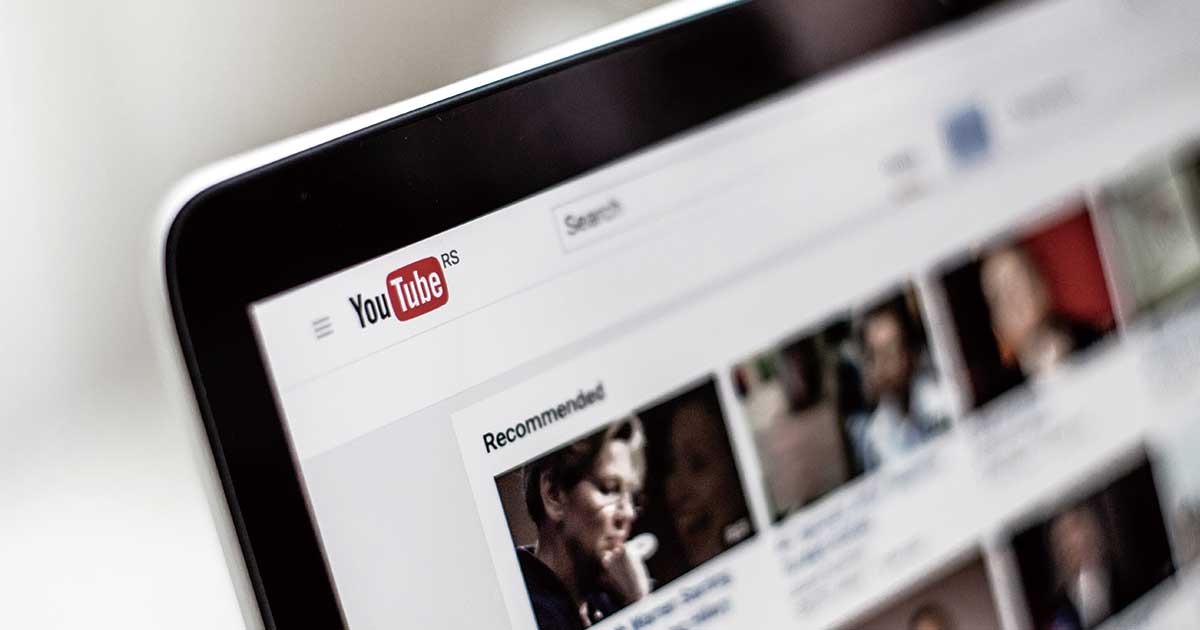
なぜ動画編集に無料ソフトでなくAdobe Premiere Proを利用するのか?
無料ソフトではなく、プレミアプロを推奨する理由は下記の7つ。
- スキルになる
- 作業効率が良い
- サードパーティーが豊富
- なんでもできる(After Effects併用)
- クライアントの多くがPremiere Proユーザー
- 利用者が多いので知りたい情報がすぐ見つかる
- AI機能でYouTube編集の主要作業が大幅に短縮される
どれ一つとってもPremiere Proを選ばない理由はありません。
そもそもPremiere Proってどんなソフト?っていう人は以下の記事をご覧ください。
無料ソフトや廉価ソフトはスキルにならない
客観的に見た際にスキルとして認められるのは実務利用されるソフトだけです。
無料でも優秀なソフトはありますがAviUtlやiMovieが使えた所で評価されません。
下記の2者を比較した際、書類選考で落とされるのはどちらかと言ったら火を見るより明らか
- Adobe Premiere Proが使える人
- 無料の動画編集ソフトが使える人
動画編集は重宝されるスキルになりますが、正確には「業務用ソフトを使って動画編集できる人」が求められています。
YouTube以外にも役立つスキルになるのでAdobeソフト利用可能という資産価値のあるスキルを身に着けましょう。
作業効率が良い
Adobe Premiere Proは多くのプロやYouTuberが利用しているだけあり作業効率がめちゃくちゃいいです。
- 快適な動作
- 使いやすいUI
- プラグインが豊富
- 自在なキーボードショートカット
- 他アプリケーションとの連携
- AI機能で作業の大幅短縮
Premiere Proに慣れると他の無料ソフトなんてとてもとても使えません。
わずかな金額を惜しんで作業時間が20%増えれば時給で考えたら大損。
Premiere Proには以下のようなAIテクノロジーを使用した効率化機能が多数搭載されているので手間のかかる作業を一瞬で終わらせることができます。
- 自動で音声を解析してテロップ入力してくれる文字起こし機能
- つなぎ目を自動判別してカット処理してくれるシーン検出機能
- フィラーワードや無音部分をカット処理してくれる検出&一括削除
- 文字起こししたテキストを編集するだけで動画編集できる文字起こしベースの編集
年に数回しか動画編集しないならともかく、月に12時間以上作業するなら作業効率の低下は確実に損失です。
サードパーティーが豊富
Premiere Proでは多くの他社製プラグインやテンプレートを利用することが可能です。
すでに出来ているテンプレートをちょっと編集してやるだけでオリジナルの動画にすることが可能。
YouTubeでちょっと凝った演出も見かけますが、あれらの多くは既存のテンプレートを利用しています。
おすすめのYouTube動画素材
- 無料テンプレート:Motion Array
- 有料テンプレート:Adobe Stock
- 有料テンプレート:Envato Elements(コスパ最高)
上記のサイトではPremiere Pro専用のデータをそのままダウンロードすることができるので文字や動画を差し替えるだけで動画が作成できます。
Premiere Proに最適化された動画素材をそのまま利用可能です。
クライアントの多くがPremiere Proを指定
動画編集案件の多くに「Premiere Proを使用すること」と記載されています。
書き出ししたデータのみの納品の場合はPremiere Pro以外のソフトでも受注することができますが、以下のような場合はPremiere Proが無ければ仕事になりません。
- Premiere Proの設定指示がある
- Premiere Proプロジェクトデータの納品が必要
- Premiere Pro用のテンプレートや素材が支給される
Adobeの動画編集ソフトAfter Effectsは?
Adobeの動画編集ソフトにはAfter Effectsもありますが、YouTubeの動画編集にはPremiere Proを利用しましょう。
映画のように無から有を作り出す非現実的なエフェクトを作成する場合にはAfter Effectsが必要になりますが、テロップやカット処理といった基本編集だけであればAfter Effectsは必要ありません。
After Effectsは高度なエフェクト処理が可能ですが、たくさんテロップを入れたり動画をつなぎ合わせるといった横方向の作業には向いていません。
詳しくはAfter EffectsとPremiere Proの違いをご覧ください。
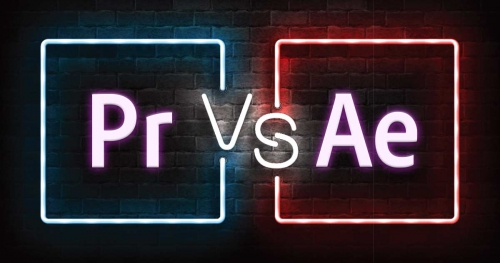
YouTube動画編集でよく使うPremiere Pro 3つの機能

YouTubeの動画編集で最も多く利用することになる下記の3つ。
- テロップ挿入
- 動画のカット処理
- 効果音や静止画などSE挿入
とにかくYoutube動画編集に必要な機能がめちゃくちゃ簡単に使えるってのがポイント。
具体的な使い方はPremiere Proの基本的な使い方にて解説していますが、YouTube動画でよく使われる機能について簡潔に解説しますね。
Youtube動画編集に最も重要なのがテロップ
Youtube動画にはテロップや見出しなどを入れたいですよね。
- 見出し
- 静止画
- テロップ
これらを動画の上に直感的に挿入できます。
文字を入力して文字色変えたり縁取りつけたりも超簡単。初心者でも使いやすいです。
カット処理の作業効率が高い
YouTubeで最も時間のかかるカット処理。
言葉に詰まってしまった箇所や間違えた場所をカットして後ろとつなぎ合わせる作業です。
キーボードショートカットを使えばこの時間のかかるカット処理が3秒で終わります。

動画編集に必要な機能は全部揃っている
テロップも簡単、カット処理も簡単、そして効果音の挿入やBGMも動画の位置にドラッグアンドドロップするだけで入っちゃいます。
難しい作業が何一つとしてないので初心者でもすぐにいい感じな動画が作成できちゃいます。

動画編集がめちゃくちゃ楽になるよ
本格的なYouTube動画編集にはAfter Effectsも便利
先程も言いましたがYoutube動画編集においてはPremiere ProさえあればAfter Effectsは不要です。
しかしAfter EffectsがあればオシャレなOPつけたり、派手な効果エフェクトをつけることも可能になりますので可能ならばセットで覚えたいところ。
映像の人物の切り抜きや加工などはAfter Effectsが適しています。
- 縦方向のAfter Effects(加工)
- 横方向のPremiere Pro(編集)
と言った感じで使い分けしていくのでソフトの購入は両方使えるコンプリートプランがおすすめ。
Premiere Proを安く買うには?
Premiere Proを買うなら下記の2択です。
- 単品購入ならPremiere Pro(Adobe公式)
- After Effectsも使うなら(デジハリ)
PhotoshopもAfter Effectsも使わずPremiere Pro以外なにも使わないっていう場合は単品購入するのが一番安く済みます。
しかし、結局の所After EffectsやIllustratorなども動画編集で利用したくなってくること間違いなし。

月額500円程度アップするけど、全てのソフトが利用可能になるコンプリートプランがおすすめ

動画で学べるオンライン講座がついて月額3,300円という超格安で全てのAdobe Creative Cloudが使い放題。
商用利用OK、社会人でも利用可能ということで使わない理由はありません。
Adobe公式の認定スクールなので安心安全。詳しくは以下の記事をご覧ください。


コメント